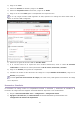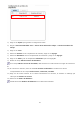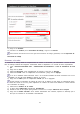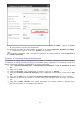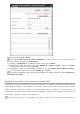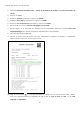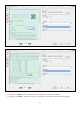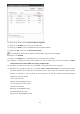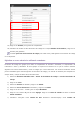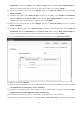Samsung Printers - Document Workflow Core Manual del administrador
54
10) Introduzca el nombre del archivo en el campo Nombre del archivo de salida y haga clic en Guard
ar para guardar los ajustes del complemento.
11) Introduzca el nombre de este formulario de trabajo en el campo Nombre del formulario de trabajo
y, a continuación, haga clic en el botón Guardar para guardarlo.
Para obtener información sobre cómo ejecutar formularios de trabajo guardados, consulte Ejecución d
e formulario de trabajo.
Escanear en Samsung Cloud Print Enterprise
Un formulario de trabajo utiliza los complementos de entrada a escaneado y Samsung Cloud Print Enterprise.
El formulario de trabajo transmite las imágenes escaneadas desde el dispositivo a la unidad de cuenta de S
amsung Cloud Print Enterprise correspondiente al usuario especificado.
1) Vaya a Document Workflow Core > Administrador de formularios > Lista de formularios de trab
ajo.
2) Haga clic en Crear.
3) Seleccione Escanear como complemento de entrada y haga clic en Agregar.
4) Seleccione Samsung Cloud Print Enterprise como complemento de transmisión y haga clic en Agre
gar.
5) Haga clic en Editar junto al complemento Samsung Cloud Print Enterprise que se ha agregado.
6) Introduzca la dirección del servidor de Samsung Cloud Print Enterprise, el ID de usuario y la contras
eña.
7) Haga clic en Probar conexión. Si los valores introducidos son correctos, aparece un mensaje que in
dica que la conexión se ha realizado correctamente.